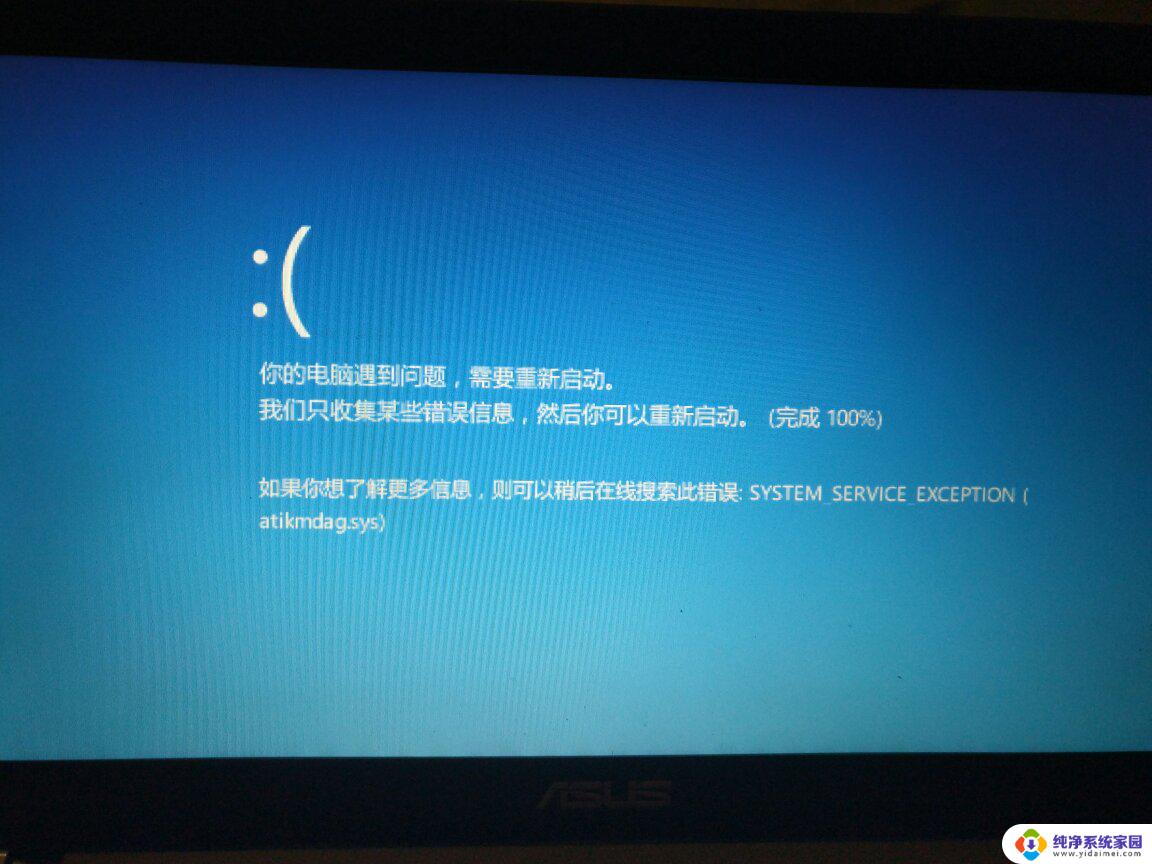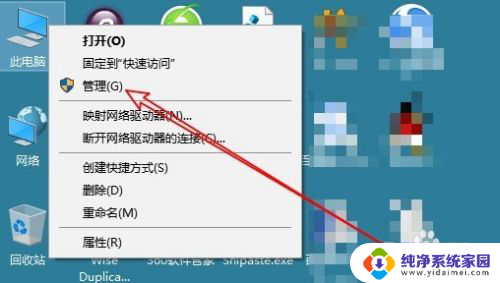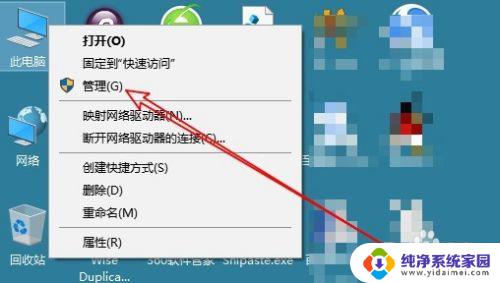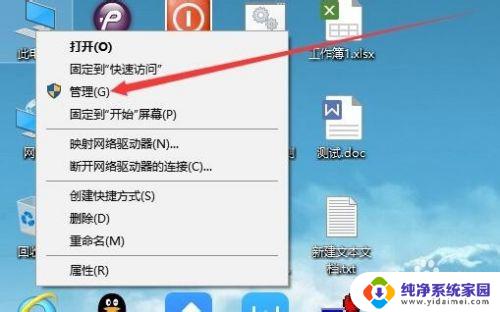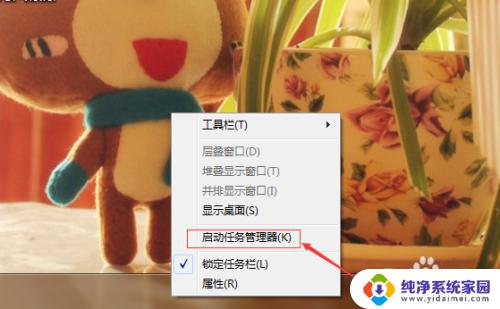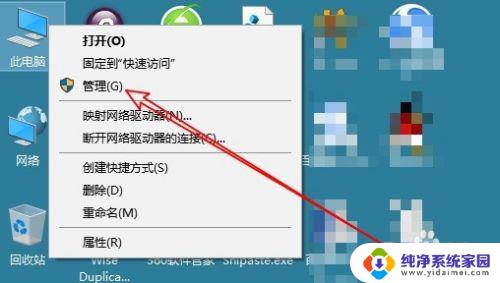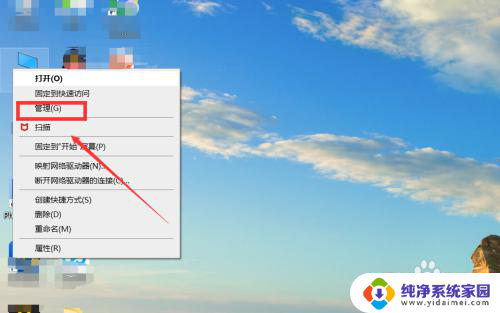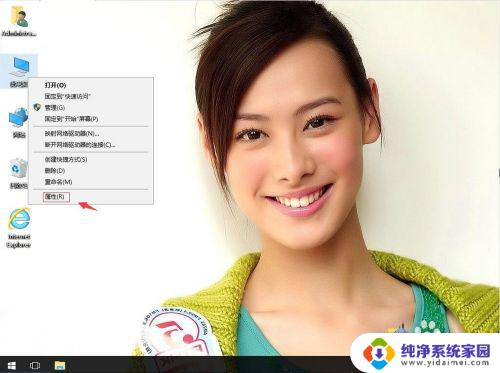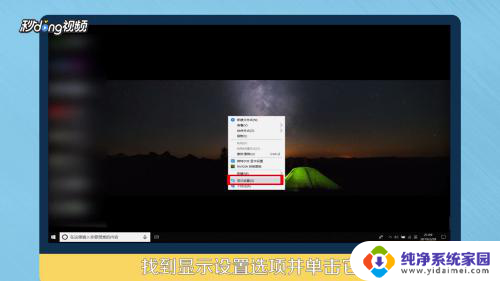怎样缩短win10电脑开机时间 win10电脑开机时间如何优化
更新时间:2024-03-27 17:35:39作者:jiang
随着win10电脑的普及,开机时间变得越来越长已经成为了很多用户的困扰,想要提高win10电脑的开机速度并不复杂,只需简单的操作就可以让电脑开机更加迅速。通过对系统开机项的优化、卸载不必要的软件、清理系统垃圾文件等方法,可以有效缩短win10电脑的开机时间,让你的电脑快速启动,提高工作效率。
具体方法:
1.桌面找到“此电脑”,右击,下拉框选择“属性”,点击进入
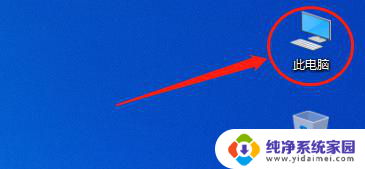
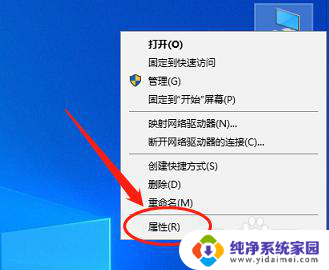
2.在打开的“系统”界面选择“高级系统设置”点击进入
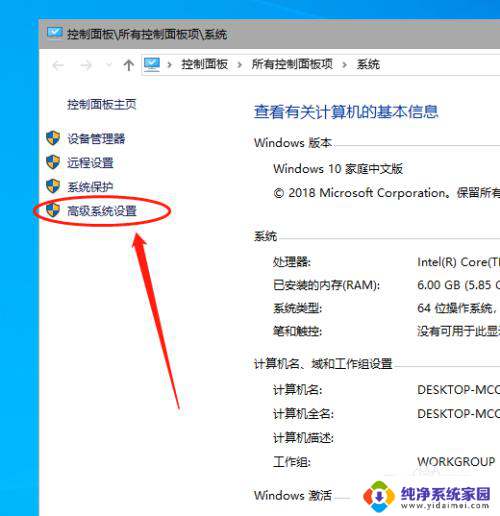
3.进入之后,在“高级”选项卡下方选择“启动和故障恢复”栏,点击设置
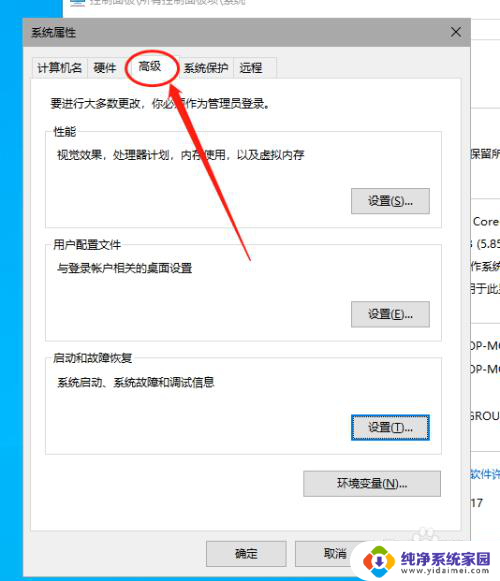
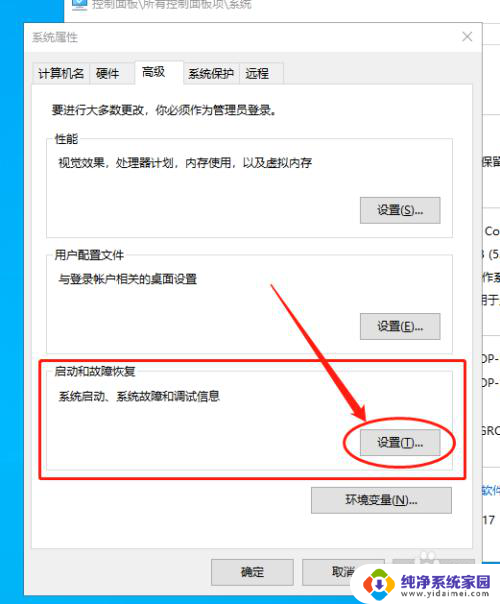
4.进入“启动和故障恢复”界面,在途中左边红框中的两个复选按钮都分别点击选中。然后将右边红框的时间都改成“0”秒,并确认。
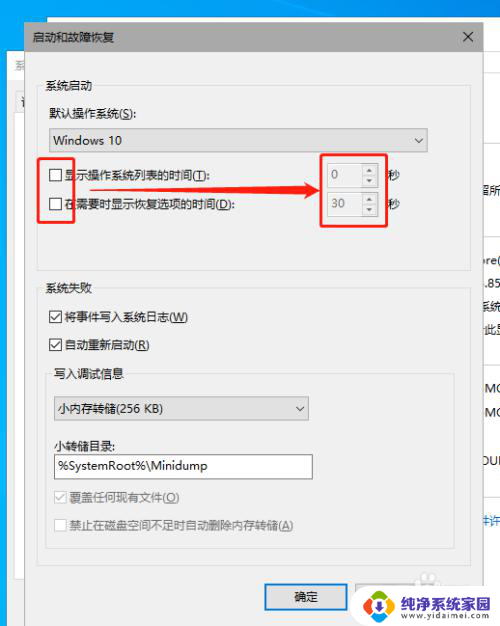
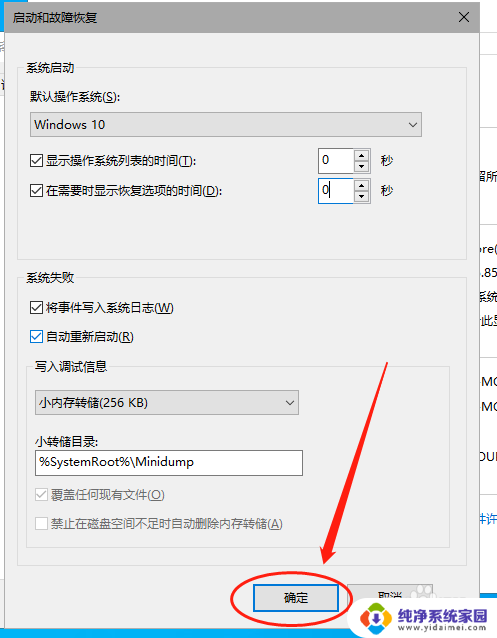
5.回到“系统属性”界面再次确认完毕。最后关机重启就可以体验一下了
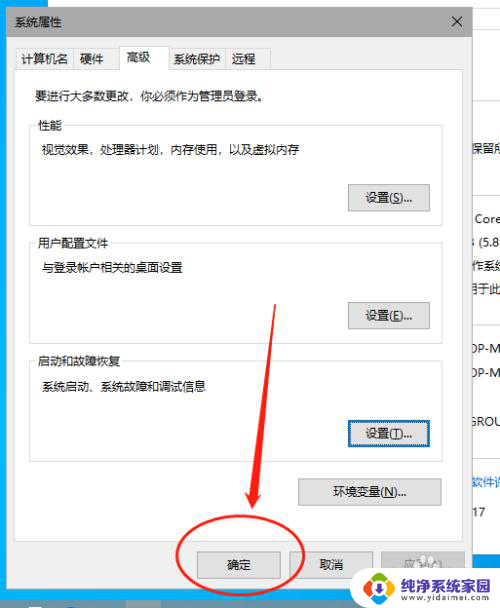
以上就是关于如何缩短Win10电脑开机时间的全部内容,如果你遇到了相同的问题,可以尝试按照以上方法解决。